Publicité
Si une tablette de 18,4 pouces semble énorme, c’est parce qu’elle l’est. Le Samsung Galaxy View a un écran plus grand que la plupart des ordinateurs portables, et pourtant, c'est une tablette Android.
À bien des égards, il s'agit d'un appareil unique. En plus de sa taille énorme, il dispose également d'un support intégré qui est toujours hors service - ce qui signifie que cela ne ressemble en rien aux autres tablettes minces de Samsung - et d'une poignée pour le transporter.
Confus encore? Examinons de plus près cette tablette et voyons si cela a un sens pratique. visionneuse d'histoire Instagram
Caractéristiques
- Prix: 550 $ d'Amazon
- Dimensions: 451,8 mm x 275,8 mm x 11,9 mm (17,79 pouces x 10,86 pouces x 0,47 pouces)
- Poids: 2,65 kg (5,84 livres)
- Écran: Écran 18,4 ″ 1080p
- Processeur: Octa-core 1.6Ghz Exynos 7580
- RAM: 4 Go
- Mémoire: 32 Go
- Batterie: 5 700 mAh
- Caméra: Caméra frontale 2.1MP f / 2.2
- Système opérateur: Android 5.1 Lollipop avec superposition TouchWiz
- Suppléments: Fente pour carte MicroSD
Matériel
Le Samsung Galaxy View ne ressemble à aucun appareil Android que j'ai jamais utilisé auparavant, c'est donc un peu difficile à décrire. La tablette elle-même est mince en bas et en haut, bien qu'elle ait une sorte de bosse à l'arrière à environ les deux tiers de la hauteur. Le support est articulé sur cette bosse, donc si le haut du support est aligné avec la tablette (et maintenu magnétiquement à cet endroit), le fond dépasse de la tablette - et vice versa. Il n’existe aucun moyen de réduire complètement le support.

Ci-dessus, vous pouvez voir la tablette dans son mode de visualisation. Avec la tablette calée ainsi, il est facile de regarder des films ou des émissions de télévision, même si l’angle de l’écran ne peut pas être réglé.
Cependant, si vous prenez l'appareil et poussez vers le bas sur la partie inférieure du support (ce qui demande un peu d'effort, grâce à les aimants qui le maintiennent en place), puis la partie supérieure du support fera saillie tandis que la partie inférieure affleure le dispositif.

Vous pouvez voir ce mode - appelons-le mode de saisie - illustré ci-dessus. Ce mode permet de poser facilement la tablette sur une surface plane comme un bureau ou sur vos genoux et de taper facilement. Avec tout l'espace d'écran ici, il est en fait assez confortable de taper sur.

Il y a une poignée le long du sommet pour transporter cette bête. Cela peut sembler ridicule d'incorporer une poignée dans une tablette, mais le Galaxy View serait ennuyeux à transporter à deux mains sinon.

Sur le plan matériel, vous regardez beaucoup de plastique ici. Mis à part la façade, qui est évidemment en verre, la vue est tout en plastique, tout le temps. L'arrière de la tablette elle-même - que vous ne voyez presque jamais en raison du support - est en plastique mat et lisse. Le support a un bel effet texturé qui n'attire pas les empreintes digitales, donc je ne me plaindrai pas.

En ce qui concerne les boutons et les entrées, vous trouverez un bouton d'alimentation de base et une combinaison à bascule de volume en haut à gauche de l'appareil. Dans le coin inférieur droit, vous trouverez une prise casque, un port microUSB et un port de charge propriétaire (car cette chose est beaucoup trop grande pour être rechargée via microUSB).
Il y a aussi un emplacement pour une carte microSD discrètement placé sous le support sur le côté inférieur arrière. À gauche et à droite de la bosse, il y a deux haut-parleurs qui offrent un son impressionnant et fort. Même s'ils sont tournés vers l'arrière, on a l'impression que le support travaille pour refléter le son vers vous, un peu comme ceux-là Haut-parleurs de téléphone bricolage Créer vos propres haut-parleurs de smartphone - Tests MakeUseOfLe haut-parleur moyen d'un smartphone est une insulte aux oreilles d'un audiophile. Une mauvaise qualité, un faible volume et un manque de basses peuvent ruiner le son. Étant donné que ces haut-parleurs sont intégrés, il n'y a pas de moyen facile de ... Lire la suite .

Bien que la plupart des appareils Samsung aient un bouton d'accueil physique avec retour capacitif et multitâche clés, la vue supprime tous les boutons physiques des clés logicielles dont nous parlerons plus en détail dans la prochaine section.
Il y a aussi une caméra frontale sur la tablette, mais pas de caméra arrière. La caméra unique prend des images 2MP et peut enregistrer en 1080p, et je peux confirmer que cela fonctionne très bien pour Skyping, bien que les photos ne soient pas les plus claires à cette basse résolution.
Logiciel
Touchwiz, Samsung Peau Android Les skins Android expliqués: Comment les fabricants de matériel changent-ils le stock d'Android?Les fabricants de matériel aiment prendre Android et le transformer en quelque chose qui leur est entièrement propre, mais est-ce une bonne ou une mauvaise chose? Jetez un œil et comparez ces différents skins Android. Lire la suite , est aimé par beaucoup et détesté par probablement encore plus. Alors qu'il était surchargé de fonctionnalités au point d'être massivement écrasant, Samsung a bien réussi à le réduire ces dernières années. Il y a quelques Fonctionnalités et applications spécifiques à Samsung Remplacez les applications Samsung par ces meilleures alternativesQue vous ayez un appareil Samsung et que vous souhaitiez éviter les applications intégrées, ou que vous souhaitiez simplement certaines de ces fonctionnalités Samsung intéressantes, ce sont des applications que vous devriez vérifier. Lire la suite que les gens adorent, comme le mode écran partagé et fenêtre flottante.
Alors que le stock Android ne permet d'ouvrir qu'une seule application à la fois, la vue Galaxy permet en utilisant deux applications côte à côte Obtenez la fonction multi-fenêtres de Samsung sur n'importe quel appareil AndroidTous les nouveaux appareils Samsung Galaxy sont livrés avec Multi Window, une fonctionnalité impressionnante qui vous permet d'exécuter plusieurs applications en même temps. Mais comment obtenir cela sur un appareil non Samsung? Lire la suite , ainsi que l'ouverture d'autres applications dans un fenêtre flottante Plus que de simples widgets - Un aperçu de 3 applications Android flottantes utilesSi vous pensiez que l'ouverture de plusieurs fenêtres sur votre appareil Android vous obligeait à utiliser un appareil spécial, détrompez-vous. Lire la suite . Avec autant d'espace sur l'écran pour jouer, ces deux modes sont grandement appréciés, même si leur ouverture est un peu contre-intuitive.
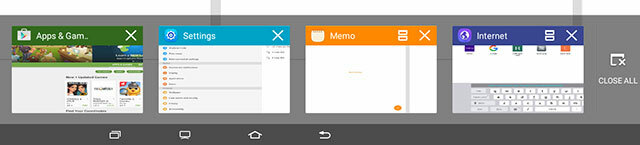
Pour entrer en mode écran partagé, vous devez appuyer sur le bouton Multitâche en bas, puis sur l'icône à double rectangle sur l'application que vous souhaitez ouvrir sur la gauche. Toutes les applications ne prennent pas en charge le mode écran partagé, donc si vous ne voyez pas l'icône, vous n'avez pas de chance.
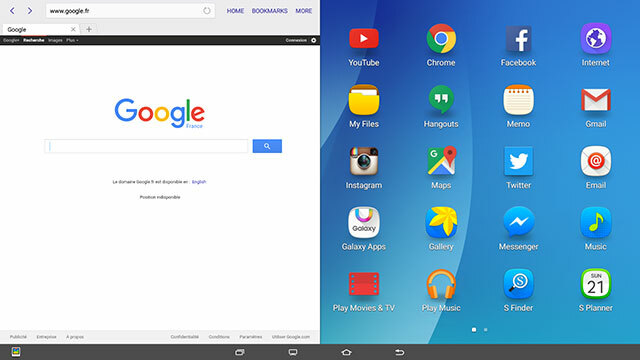
Ensuite, cette application doit s'ouvrir sur le côté gauche et une grille d'applications compatibles avec l'écran partagé doit apparaître sur la droite. Sélectionnez-en un et c'est parti. Un rectangle bleu délimitera la fenêtre dans laquelle vous travaillez actuellement et vous pouvez ajuster la taille des deux applications en faisant glisser le cercle au centre.

Pour le mode fenêtre flottante, il existe plusieurs façons d'y accéder. Si vous appuyez sur le bouton Multitâche, vous pouvez appuyer et maintenir sur n'importe quelle application (si vous ne maintenez pas, vous ferez glisser l'application loin de la RAM), puis faites-la glisser sur l'écran pour l'ouvrir dans une fenêtre flottante .
Si vous avez déjà une application (ou deux) ouverte, vous pouvez la mettre en mode fenêtre flottante en la faisant glisser depuis le coin supérieur gauche.

Les fenêtres flottantes ont un cercle en haut qui a les mêmes options que le cercle entre deux applications en écran partagé. Les flèches de pincement vers l'intérieur réduisent l'application en une bulle flottante rappelant Les têtes de chat de Facebook Têtes de chat et autocollants - Découvrez les nouvelles fonctionnalités sur Facebook Messenger [Conseils hebdomadaires sur Facebook]Avez-vous déjà remarqué les dernières fonctionnalités du chat Facebook sur iOS et Facebook Messenger sur Android? Avant la sortie de Facebook Home, l'application de chat de Facebook a reçu une mise à jour qui comprenait les têtes de chat et ... Lire la suite . Les flèches de pincement vers l'extérieur développent l'application pour occuper tout l'écran.
Le rectangle plein sur le contour en pointillé d'un rectangle avec un doigt le poussant (wow, quelle icône) est utilisé pour copier facilement des informations d'une application à une autre.
Mais attendez, il y en a plus. Prenez n'importe quelle icône flottante et faites-la glisser vers l'extrême gauche ou l'extrême droite de l'écran et un rectangle bleu apparaîtra sur la moitié de l'écran. Relâchez l'icône flottante, et elle occupera cette moitié de l'écran (un peu comme le Fonction Snap sur Windows Comment rendre l'accrochage de fenêtre dans Windows 10 moins ennuyeux avec un seul ajustementLorsque vous accrochez une fenêtre sur le côté de votre écran, Windows affiche automatiquement les autres applications que vous pouvez accrocher de l'autre côté. Si vous n'aimez pas cette invite, voici comment la désactiver. Lire la suite ).
De même, si vous avez déjà une application ouverte, vous pouvez ouvrir le panneau Multitâche et appuyer et maintenir sur n'importe quel app, puis faites-le glisser vers l'extrême gauche ou l'extrême droite pour l'ouvrir en mode écran partagé à côté de votre déjà ouvert app.
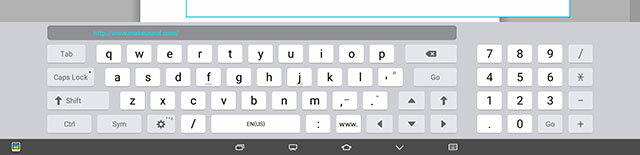
Si vous utilisez une application en mode plein écran (même avec des applications flottantes ouvertes au-dessus), vous disposez d'un clavier plein écran (ci-dessus) qui comporte même un pavé numérique à droite. Cependant, si vous utilisez des applications en mode écran partagé, vous obtenez un clavier contextuel beaucoup plus petit que vous pouvez faire glisser sur l'écran (ci-dessous).
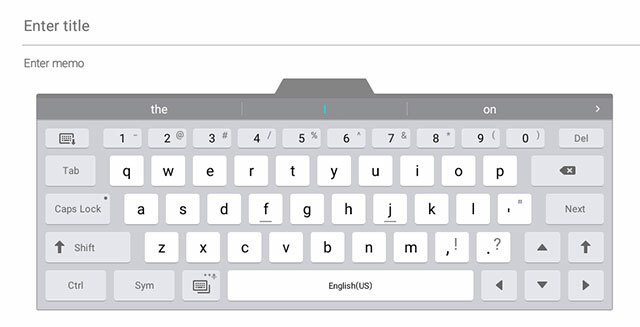
Vous avez tout ça? Oui, moi non plus. Inutile de dire que les fonctionnalités sont utiles, mais pas très intuitives. Il faut jouer avec pour s'y habituer, et pour être honnête, je me trouve toujours aux prises avec.
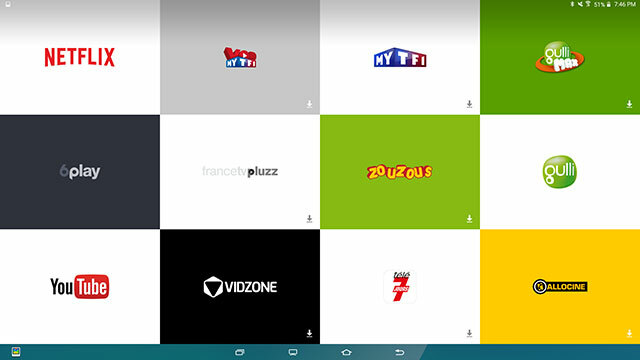
Le seul autre changement majeur est l'ajout de quelques nouveaux boutons dans la barre de navigation. Entre le multitâche et l'accueil se trouve un bouton qui ressemble à un téléviseur et vous amène à un écran avec d'énormes mosaïques d'applications multimédias populaires. Ceci est en fait intégré au lanceur d'actions - faites glisser votre doigt vers la droite et vous serez de retour à la maison. Il semble idiot d'avoir ce bouton intégré et non amovible alors que vous pouviez simplement ouvrir les applications à partir du lanceur normal.
En plus de cela, vous ne pouvez modifier aucune des vignettes, et ils semblent choisir des applications en fonction de votre emplacement. Je suis en France, ce qui signifie que mon écran était rempli d'applications françaises comme Gulli, Allocine et FranceTVPluzz - mais comme mon compte Play Store est basé aux États-Unis, je n'ai même pas pu télécharger la plupart des ces applications. Alors maintenant, je suis coincé avec des tuiles très faciles d'accès aux applications que je ne peux pas vraiment télécharger.
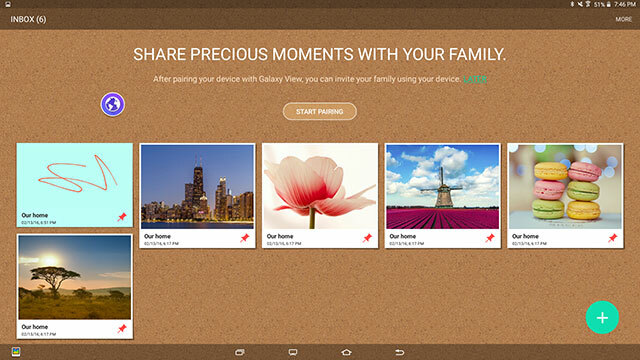
Il y a aussi un autre bouton non amovible dans la barre de navigation, mais celui-ci est loin à gauche et ouvre l'application Family Square, où vous êtes censé laisser des notes à divers membres de la famille, car l'idée est que l'ensemble de votre foyer partage cette tablette.
Performances et utilisation des applications
En bref, vous n’avez pas à vous soucier des performances ici. J'ai utilisé la vue pendant des heures d'affilée et je n'ai jamais eu de problèmes de décalage. Les applications se sont ouvertes et se sont déroulées sans problème.
En matière de jeux vidéo, je n’étais pas vraiment en mesure de juger, car le Console S L'application nécessite un contrôleur Bluetooth pour jouer. Ce n’est pas exactement une tablette que vous pouvez prendre et incliner pour jouer à des jeux de course - c’est quelque chose que vous vous reposez devant vous pendant que vous jouez avec une manette.
Les jeux de base fonctionnent, bien sûr, mais s’il s’agit de jeux destinés à être joués en mode portrait, vous aurez un problème version mini-portrait de l'application au centre de votre écran - car cette tablette ne tourne jamais en mode portrait mode. En fait, toute application réservée au portrait - comme Instagram ou Snapchat - s'ouvrira comme ça.
De nombreuses autres applications sont tout simplement extrêmement difficiles à utiliser sur le gigantesque écran. Twitter a l'air bizarre quand tout est si large, Facebook Messenger est difficile à utiliser lorsque vos messages reçus sont si loin de vos messages envoyés, et l'onglet Tendances de YouTube affiche des miniatures vidéo aussi larges que le écran.
Certaines applications ne semblent même pas avoir leurs icônes correctement mises à l'échelle. Facebook, Facebook Messenger et Instagram apparaissent tous très pixélisés dans le tiroir de l'application.
D'autres applications ne se comportent pas correctement en mode écran partagé, comme Twitter, qui devient inutilisable en essayant de conserver trop d'espace blanc sur les côtés, mais comprime tous les tweets dans une zone de seulement quelques pixels de large dans le centre.
Vie de la batterie
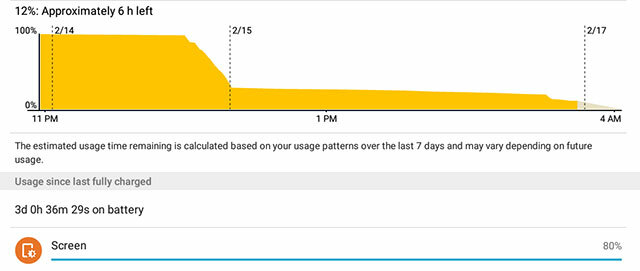
Lorsqu'il n'est pas utilisé, le Galaxy View ne consomme presque pas de batterie, ce qui est bien si vous le laissez simplement dans le salon pendant quiconque dans la maison à utiliser 4 conseils pour partager une tablette avec plusieurs personnesVous cherchez donc à partager une tablette entre votre famille ou vos colocataires - voici comment faciliter ce processus. Lire la suite .
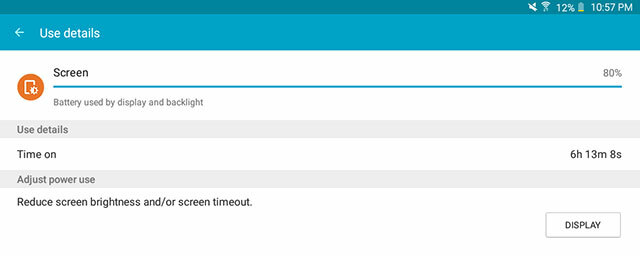
Même après avoir diffusé des émissions pendant quelques heures (ne me jugez pas, vous l'avez fait aussi), la vue marchait toujours. J'ai réussi 6 heures de temps d'écran sur 3 jours. Je ne sais pas comment vous êtes censé juger de l’autonomie de la batterie d’un appareil qui n’a jamais eu l’intention de quitter votre maison - car il est toujours à proximité d’un chargeur - mais je n’ai certainement pas été déçu.
Devriez-vous l'acheter?
Alors, est-il vraiment réaliste de s'asseoir et d'utiliser ce monstre de 5 lb, 18 ″? En fait, je n’ai pas trouvé que la taille était un facteur de dissuasion énorme. La poignée rend le Galaxy View facile à transporter et amusant à utiliser.
Dans l'ensemble, j'ai été satisfait d'utiliser le Galaxy View. Les quelques bizarreries de l'application étaient généralement négligeables, et j'ai aimé les fonctionnalités multitâches et le grand écran. C’est certes un concept nouveau, mais toujours fonctionnel.
Désormais, si vous vivez seul ou si vous voyagez souvent, ce n’est pas tout à fait l’idéal. Le meilleur scénario que je puisse voir pour utiliser la vue est une famille qui souhaite partager quelque chose.
Notre verdict du Samsung Galaxy View:
Si vous voulez qu'un appareil reste simplement à la maison pour regarder des médias et naviguer sur Internet, le Galaxy View pourrait certainement fonctionner pour vous. Cependant, pour travailler ou pour voyager, vous voudrez quelque chose de plus petit et plus léger.810
Envoyez vos produits pour examen. Contacter James Bruce pour plus de détails.
Skye était l'éditeur de section Android et le gestionnaire de longues formes pour MakeUseOf.


